Lisage rakenduses Microsoft Outlook 2016 kõigi oma meilisõnumite allossa meiliallkiri.
Outlooki kliendist
- Outlookis valige "Fail“ > “Valikud“.

- vali "Mail" vasakul, seejärel klõpsake "Allkirjad…”
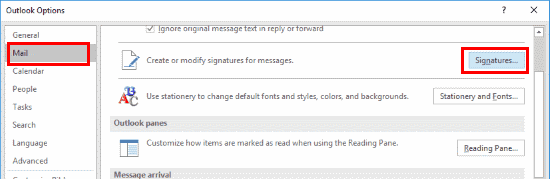
- vali "Uus“.
- Andke allkirjale nimi. Igat tüüpi nimi sobib. klõpsake "Okei” kui valmis.
- jaotise "Valige vaikeallkiri"ala, valige "E-maili konto”, millele soovite allkirja anda. Valige ka allkirja nimi "Uued sõnumid” ja/või „Vastab/edasi” väljad vastavalt soovile. jaotises "Redigeeri allkirja” ala, kirjutage allkiri täpselt nii, nagu soovite seda oma sõnumites kuvada.
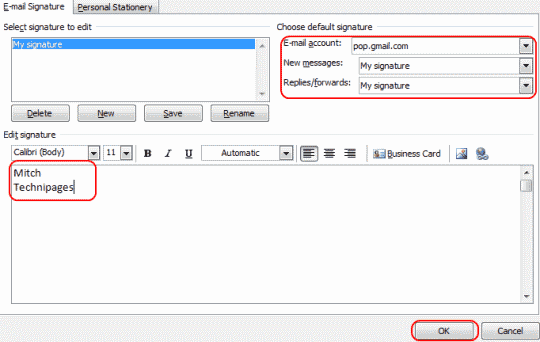
- klõpsake "Okei", siis"Okei"jälle ja oletegi valmis. Teie allkiri lisatakse automaatselt teie meilisõnumite alla.
Outlook Web Accessist (OWA)
- Logige sisse oma OWA kontole.
- Valige paremas ülanurgas hammasrattaikoon ja seejärel "Valikud“.
- vali "Seaded” vasakpoolsel paanil.
- Määrake oma allkiri jaotise "Meili allkiri” jaotis. Kontrolli "Lisa automaatselt minu allkiri saadetud sõnumitele” kasti soovi korral.
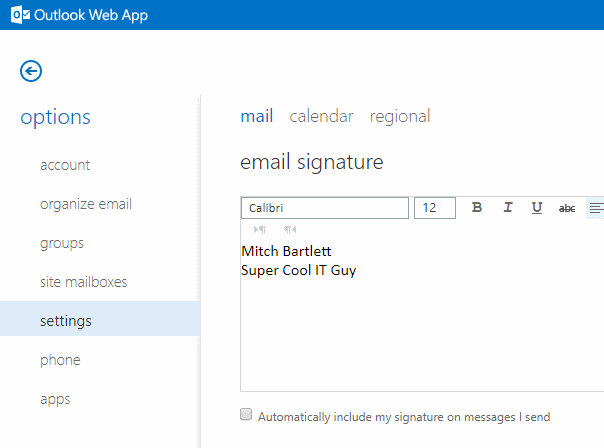
- vali "Salvesta", ja oletegi valmis.
KKK
Panin oma allkirja, kuid see muutub pidevalt. Mis toimub?
Kui kasutate Outlooki ettevõtte keskkonnas, võib teie IT-osakond teie eest allkirjastada. Nende muudatused kirjutavad üle kõik teie tehtud muudatused. Rääkige oma IT-osakonna inimestega, et näha, kas sellest poliitikast on võimalik mööda hiilida.